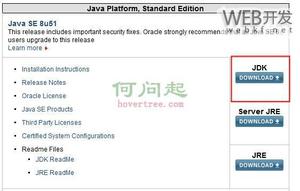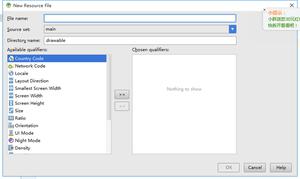如何在Windows上将HEIC转换为JPG,无需任何软件

使用 iPhone 和 iPad 相机拍摄的照片使用 HEIC 文件格式,这是一种用于存储图像的高效图像格式。这种格式的主要优势是大大减少了文件大小,这意味着您最终可以节省大量存储空间。然而,这是以兼容性为代价的。因此,一些用户可能希望将 HEIC 文件转换为 JPG,这在 Windows 世界中可能更加有效。
JPEG/JPG 是最流行的图像文件格式,它被广泛应用于所有照片查看器和图像编辑器。由于 HEIC 相比之下是一种更新的格式,因此当您切换到 Windows 计算机等非 Apple 设备时,您可能会遇到兼容性问题。尽管 Microsoft 在 2018 年 10 月的 Windows 10 更新中添加了对 HEIC 文件的原生支持,但有些人在查看这些文件时仍然面临问题,也许您希望以最大的兼容性在线共享 HEIC 文件。在这种情况下,您可能希望将这些 HEIC 文件转换为 JPG,所以让我们看看如何在 Windows PC 上执行此操作。
如何在 Windows 上将 HEIC 转换为 JPG,无需任何软件
如果您是那种不想安装任何其他软件来转换 HEIC 文件的人,您可以使用以下步骤:
- 在您的计算机上打开任何网络浏览器并前往heictojpg.com。它是JPEGmini开发的在线工具。单击绿色的“+”图标以在您的计算机上打开文件资源管理器。

- 现在,选择要转换的 HEIC 文件,然后单击“打开”。

- 您需要等待几秒钟才能完成转换过程,但一旦完成,请点击文件名旁边的“下载 JPEG”以保存转换后的文件。

而已。唯一需要注意的是,您一次最多只能转换 5 张照片。
如何使用第三方工具在 Windows 上快速将 HEIC 转换为 JPG
如果您不介意安装其他软件,但希望以最快的方式将 HEIC 文件转换为 JPG,那么您将有兴趣尝试 CopyTrans HEIC。让我们来看看你需要做什么:
- 首先,启动您的网络浏览器并访问此链接以下载适用于 Windows 的 CopyTrans HEIC。点击“下载”。

- 现在,运行下载的 EXE 文件开始安装。在安装过程中,请确保您选择“我正在安装 CopyTrans HEIC 供家庭使用”,如下所示,因为该软件仅供个人免费使用。

- 安装后,打开文件资源管理器并找到 HEIC 文件。现在,右键单击它并从上下文菜单中选择“使用 CopyTrans 转换为 JPEG”。

- 转换后的 JPEG 文件将显示在同一目录中,如下所示。

正如您所看到的,这无疑是转换存储在系统上的 HEIC 文件的最快方法,尤其是在 Windows 照片应用程序没有以本机方式打开文件的情况下。
如果您偶尔将照片从 iPhone 或 iPad 传输到 Windows PC,则可以通过使用 iOS 的照片设置来避免每次都手动转换照片。只需转到 iOS/iPadOS 设备上的设置 -> 照片,向下滚动到最底部,然后选择“自动”。这将确保所有照片都以兼容的 JPG 格式而不是 HEIC 格式传输。
或者,您可以强制您的 iPhone 和 iPad 使用 JPEG 格式拍摄照片,特别是如果您不介意增加的文件大小或如果您有足够的存储空间。为此,请转到设置 -> 相机 -> 格式,然后选择“最兼容”而不是“高效”。请注意,此设置不仅会影响照片,还会将某些分辨率的视频捕获格式更改为 H.264。
如果您也使用 Mac,您会很高兴知道您可以使用 macOS 预览应用程序原生查看 HEIC 图像文件并将它们转换为 JPG 文件。绝对无需在 Mac 上安装任何其他软件。
以上是 如何在Windows上将HEIC转换为JPG,无需任何软件 的全部内容, 来源链接: utcz.com/dzbk/920908.html